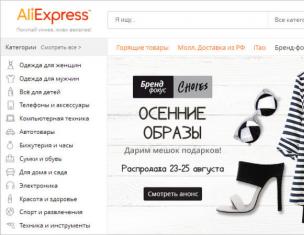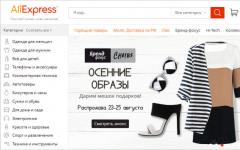Общее сложившиеся мнение среди игроков в компьютерные игры говорит, что геймпады созданы только для игры на консолях.
Много лет в этом была большая доля истины. Но в последнее время наблюдается активное создание игр, портированных с консольных проектов на другие платформы, включая компьютер. Так же бурное развитие action-игр привело к тому, что множество игр гораздо удобнее проходить с использованием геймпада, а не клавиатуры и мыши.
Если вы ищите игры которые поддерживают подключение геймпада для персонального компьютера, вы попали именно по адресу. Ниже собран список игр с джойстиком на пк.
Экшн игры с геймпадом
| Название | Год выхода |
|---|---|
| ARK: Survival Evolved | 2016 |
| BioShock Infinite | 2013 |
| Borderlands 2 | 2012 |
| Broforce | 2015 |
| Call of Duty®: Black Ops III | 2015 |
| Castle Crashers® | 2008 |
| Counter-Strike: Global Offensive (плохая оптимизация для игры на геймпаде) | 2012 |
| Danganronpa: Trigger Happy Havoc | 2010 |
| DARK SOULS™ II: Scholar of the First Sin | 2015 |
| Darksiders | 2010 |
| Darksiders 2 | 2012 |
| Dead Space | 2008 |
| Dead Space 2 | 2011 |
| Dead Space 3 | 2013 |
| Dishonored | 2012 |
| Dragon’s Dogma: Dark Arisen | 2016 |
| Dying Light: The Following - Enhanced Edition | 2016 |
| Fallout 4 | 2015 |
| Grand Theft Auto V | 2013 |
| Guns, Gore & Cannoli | 2015 |
| Grand Theft Auto: San Andreas | 2005 |
| HELLDIVERS | 2015 |
| Insurgency | 2014 |
| Just Cause 2 | 2010 |
| Keep Talking and Nobody Explodes | 2015 |
| Left 4 Dead 2 | 2009 |
| Lost Castle | 2016 |
| Mad Max | 2015 |
| Marvel Heroes 2016 | 2013 |
| METAL GEAR SOLID V: THE PHANTOM PAIN | 2015 |
| Middle-earth: Shadow of Mordor | 2014 |
| Move or Die | 2016 |
| NARUTO SHIPPUDEN: Ultimate Ninja STORM 4 | 2016 |
| Outlast | 2013 |
| PAYDAY 2 | 2013 |
| Portal 2 | 2011 |
| Rise of the Tomb Raider™ | 2016 |
| RWBY: Grimm Eclipse | 2016 |
| Sniper Elite 3 | 2014 |
| Spec Ops: The Line | 2012 |
| Star Trek Online | 2010 |
| Street Fighter V | 2016 |
| The Witcher® 3: Wild Hunt | 2015 |
| Trine 2: Complete Story | 2011 |
| XCOM: Enemy Unknown | 2012 |
| Cuphead (платформер 2D) | 2017 |
| HELLDIVERS | 2015 |
| Resident Evil / biohazard HD REMASTER | 2015 |
| Resident Evil Revelations 2 / Biohazard Revelations 2 | 2015 |
| resident evil 4 / biohazard 4 | 2014 |
| Resident Evil 5/ Biohazard 5 | 2009 |
| Resident Evil 6 / Biohazard 6 | 2013 |
| RESIDENT EVIL 7 biohazard | 2015 |
| Tom Clancy’s Rainbow Six | 2017 |
| Devil May Cry | 2001 |
| Ori and the Blind Forest | 2015 |
| Metro Last light | 2013 |
| Assassin’s Creed 2 | 2010 |
| Assassin’s Creed: Brotherhood | 2011 |
| Assassin’s Creed 3 | 2012 |
| Assassin’s Creed: Unity | 2014 |
| Assassin’s Creed IV: Black Flag | 2013 |
| Assassin’s Creed: Rogue | 2015 |
| Assassin’s Creed Origins | 2017 |
| Assassin’s Creed Odyssey | 2018 |
Инди игры с геймпадом
| Название | Год выхода |
|---|---|
| Amazing Frog | 2014 |
| Awesomenauts | 2012 |
| Bastion | 2011 |
| Brothers - A Tale of Two Sons | 2013 |
| Chivalry: Medieval Warfare | 2012 |
| Divinity: Original Sin - Enhanced Edition | 2015 |
| Don’t Starve Together | 2016 |
| Firewatch | 2016 |
| Layers of Fear | 2016 |
| Life Is Strange | 2015 |
| LIMBO | 2010 |
| Lucius | 2012 |
| Magicka | 2011 |
| Mark of the Ninja | 2012 |
| Orbital Gear | 2014 |
| Orcs Must Die! 2 | 2012 |
| Outlast | 2013 |
| Secrets of Grindea | 2015 |
| Shovel Knight | 2014 |
| Super Hexagon | 2012 |
| The Long Dark | 2014 |
| The Stanley Parable | 2013 |
| Timberman | 2015 |
| To the Moon | 2011 |
| INSIDE | 2016 |
Стратегии с геймпадом (джойстиком)
| Название | Год выхода |
|---|---|
| XCOM: Enemy Unknown | 2012 |
| Armello | 2015 |
| Defense Grid: The Awakening | 2008 |
| The Banner Saga | 2014 |
| Brutal Legend | 2013 |
Гонки с геймпадом (джойстиком)
| Название | Год выхода |
|---|---|
| Gas Guzzlers Extreme | 2013 |
| SpeedRunners | 2016 |
| BlazeRush | 2014 |
| F1 2013 | 2013 |
| Drive Any Track - Race Your Music! | 2016 |
| Urban Trial Freestyle | 2013 |
| GRID Autosport | 2014 |
| Pressure | 2013 |
| Sonic & All-Stars Racing Transformed | 2013 |
| Rocket League | 2015 |
| The Crew | 2014 |
| Trackmania Turbo | 2016 |
| Valentino Rossi The Game | 2016 |
Привет, читатель. Думаю, подавляющему большинству Android-юзеров известно, что мобильная операционная система Android является не только отличным помощником для коммуникации, но и стремительно растущей игровой платформой. Но вот со средствами ввода здесь совсем беда - тачскрин геймеру не товарищ, поэтому в Android ещё с самых ранних версий введена поддержка многих контроллеров, используемых в тех же «больших» консолях. Но вот во что поиграть с таким игровым манипулятором? Ответ есть внутри этой статьи в виде подборки игр, оптимизированных под работу с таким аксессуаром, прошу под кат.
Шутеры
Первая игра в нашем списке, достойно занимающая своё место, это конечно же пятая часть франшизы Gameloft о борьбе с терроризмом. Уже сейчас, абсолютно бесплатно, вы можете погрузиться в отличный шутер от первого лица с замечательной графикой и геймплеем абсолютно бесплатно.

Что занимательно, игра поддерживает возможность работы с огромным количеством контроллеров. Работать, а точнее играть можно полностью управляя манипулятором, так как сёрфинг по меню и все действия игрока уже «забиндены» на определённые кнопки и стики. Также хочу отметить наличие, помимо типичной сюжетной компании, полноценного мултиплеера с множеством режимов и возможностью прокачки как персонажа, так и оружия. Игра безусловно понравится любителям последних частей «Call of Duty» и «Battlefield».

От борьбы с глобальным терроризмом перейдём к периоду зомби-апокалипсиса. Казалось бы, жанр ну очень заезженный на любых консолях, но нет, разработчикам удалось сделать отличнейший free2play шутер от первого лица, повествующий о жизни на заселённой зомби планете.


У игры присутствует не только отличная графика и геймплей, но и очень и очень широкая поддержка любого контроллера. Шаблонов для каждого типа игрового манипулятора тут нет - все значения вы редактируете сами, что дарит возможность игры даже на китайском no-name. Всем поклонникам этого жанра рекомендуется.

Перейдём, пожалуй, к классике. Игра, завоевавшая в далёком 2004-ом году наши сердца, теперь доступна на Android-устройствах под управлением видео-ускорителя Nvidia Tegra 4 и Tegra K1. И теперь возрождённый шутер продолжает покорять сердца уже Android- пользователей. Сие творение повествует о событиях, произошедших через двадцать лет после катастрофы, открывшей врата между двумя мирами: Зен и Землёй. Нам предписано свергнуть таинственную организацию «Альянс» и спасти Землю от полного уничтожения человеческого вида.

К сожалению, в игре реализована поддержка лишь XBOX-подобных контроллеров, но зато какая! Управление совсем не сложное, а некоторые задания даже легче проходить именно с помощью подобных аксессуаров. Если вы - поклонник серии, то настоятельно рекомендую установить данный продукт на своё Android-устройство.

Честно говоря, я был очень рад, когда узнал, что полноценную Valiant Hearts получат не только крупные консоли, но и Android, и iOS. Данная игра представляет из себя двухмерный квест с мультяшной графикой, но далеко не мультяшным сюжетом. На ваших глазах будет развёрнута интересная история четырёх героев, на плечи которых обрушилась Первая Мировая война.


Говоря по правде, играть с помощью контроллера здесь значительно проще, ведь именно под эти контроллеры создавалась оригинальная игра. Даже любители ПК здесь позавидуют, ведь там управление не лучше сенсорного, представленного в мобильной версии. Для любителей интересных историй и квестов настоятельно рекомендуется.
Управление геймпадом - одна из фишек данной игры. Все действия: от сёрфинга по меню, до исследования локаций вы в силах выполнить с помощью контроллера. Игра показывает абсолютно новое ветвление в старом жанре, что заслуживает вашего внимания.
Ну вот и всё, ребята, на этом мы закончим первую часть подборки, ведь игр много, а всё в одной статье попросту не уместить. Следующая заключительная часть выйдет совсем скоро, удачи!
(5
оценок)
Под смартфоны написано множество игр, многие из которых практически не уступают компьютерным. В качестве элементов управления используются виртуальные сенсорные кнопки, однако их применение не всегда удобно. Особенно это заметно в жанре экшн, где требуется много двигаться, прицеливаться и выполнять прочие подобные действия. В текущей статье рассмотрим, как подключить геймпад к Андроиду, чтобы обеспечить себе только лучшие впечатления от игрового процесса.
В зависимости от вида джойстика, подключение можно выполнить одним из трех способов:
- Через USB-кабель и специальный переходник.
- Напрямую по каналу Bluetooth.
- С помощью приложения по Bluetooth, для джойстиков от игровых приставок.
Каждый метод имеет свои нюансы и тонкости настройки, поэтому остановимся на каждом из них более подробно.
Подключение через USB-кабель
Разобраться, как настроить джойстик на Андроид с использованием USB-шнура, проще всего. Для подключения потребуется сам кабель, а также Micro-USB переходник, который вставляется в соответствующий вход на мобильном телефоне.

Дальнейшие действия зависят от того, поддерживает ли игра управление с помощью геймпада. Если да, то никаких дополнительных настроек производить не нужно.
В противном случае следует посетить Play Market и установить приложение для настройки контроллера. Например, Tincore Keymapper .
Подключение по Bluetooth
Специально созданные для работы с Андроид-устройствами зачастую не имеют проводов и подключаются по каналу Bluetooth. Также для удобства использования они могут быть оснащены специальной подставкой-держателем для смартфона или планшета. Процесс настройки выполняется по следующему сценарию:

Подключение джойстиков игровых приставок
У многих владельцев приставок Xbox и Sony PlayStation возникает вопрос «как настроить геймпад на подключение к Андроид-телефону или планшету?». Выполнить задуманное можно по беспроводному методу с использованием Bluetooth.
Процедура осуществляется в следующей последовательности:
- Установить на смартфон приложение Sixaxis Compatibility Checker , которое позволит проверить устройство на совместимость с геймпадом. Если проверка дала положительный результат, приступаем к следующему шагу.
- Скачать и установить программу SixaxisPairTool на персональный компьютер и приложение Sixaxis Controller на телефон.
- Подключить джойстик к USB-входу компьютера, используя соответствующий шнур.
- Дождаться, пока программа распознает подключенное устройство и выдаст MAC-адрес, состоящий из 12 цифр.
- Запустить приложение Sixaxis Controller, разрешив ему получение прав .
- Подождать, пока на экране появится локальный адрес Bluetooth-канала.
- Вписать полученное значение в программу на компьютере в поле «Change Master». Нажать кнопку «Update».
- Отключить геймпад от шнура и активировать его работу клавишей PS.
- Нажать кнопку «Выбор метода ввода» в приложении и выбрать Sixaxis Controller.
- Зайти в настройки по нажатию на три вертикальные точки в правом верхнем углу, выбрать раздел «Настройки джойстика». Поставить галочку напротив строки «Включить джойстик».
Настройка завершена. Можно выходить из приложения, запускать игру и наслаждаться удобным управлением.
Как подключить Андроид как джойстик?
Рассмотренные выше варианты предполагают настройку игрового процесса на телефоне при помощи джойстика, но существует и другой интересный вариант – использование мобильного устройства в качестве геймпада.
Для этого потребуется сам смартфон или планшет, компьютер с Windows 7 и выше, а также установленная на нем игра, поддерживающая соответствующий тип управления.
Процесс настройки выполняется по такому алгоритму:
- Скачать и установить программу, перейдя по ссылке: https://www.monect.com/pc-remote .
- Открыть Play Market и установить приложение .
- Запустить программу на ПК и нажать кнопку «ОК».
- Запустить приложение на телефоне, нажать на изображение торса человечка в нижнем правом углу.

Ни для кого не секрет, что с каждым годом игры для смартфонов и планшетов становятся всё лучше и серьезнее. Геймплей интереснее, а графика красочнее. Более того, наши китайские собратья давно наладили выпуск портативных консолей на Android, чтобы играть было веселее и удобнее... Да, игры становятся всё лучше, а управлять всё так же не очень удобно — приходится ерзать пальцами по экрану, закрывая всё изображение. Но выход есть! Если вы не обладаете консолью на Android с механическими кнопками, то прикупить отдельный геймпад никто не мешает!
Выбор геймпада для Android-устройства
Поддержку геймпадов, или джойстиков, ввели в Android начиная с третьей версии системы. Но на деле всё оказалось не так радужно. Далеко не все джойстики нормально подключались и определялись в системе. Позже появились программы, которые эмулировали прикосновения на экран при нажатии кнопок джойстика. Вот только работали они далеко не на всех смартфонах.
Но примерно с 2007 года существовало универсальное решение - джойстик от Sony PlayStation 3! Его можно подключать к смартфону как через кабель, так и через Bluetooth. После установки специальной программы и небольшой настройки мы гарантированно получаем лучший игровой опыт на Android! К сожалению, никакой другой геймпад не обладает такой универсальностью. Другими словами, если не хотите проблем, а джойстик для любимого планшета хочется, то нужно брать геймпад от PlayStation 3. Дороговато, но оно того стоит!
Подключаем контроллер к смартфону или планшету
О том, как подключать геймпад к Android-устройству, сказано немало слов . Все они сводятся к тому, что, в первую очередь, нужно установить платную программу Sixaxis Controller. А дальше, если ваше устройство поддерживает USB-host, просто подключаем джойстик кабелем - и можно играть. Если не поддерживает или вы хотите подключить джойстик без провода, нужно через специальную программу на ПК записать в геймпад Mac-адрес вашего устройства (можно увидеть в Sixaxis Controller) и затем нажать кнопку Start в Sixaxis Controller. Осталось дождаться подключения, которое длится не больше минуты, и можно приступать к игре или настройке контроллера. Единственный минус беспроводного подключения - это обязательные Root-права. И с этим, к сожалению, пока ничего нельзя сделать.
Играем в режиме джойстика
О том, как играть в игры, где джойстик не поддерживается, мы поговорим в следующий раз. А сейчас посмотрим, как ведет себя геймпад в эмуляторах и там, где поддержка джойстика есть изначально.
Первым делом я проверил работу в любимом эмуляторе Nes. Геймпад сразу настроен для комфортной игры. Управление мягкое и отзывчивое. Проблемы возникают, только когда нужно нажать быстро два раза одну и ту же кнопку. Особенно тяжело со стрелками. Сложно сказать, чем это может быть вызвано - задержкой беспроводного соединения или глюками эмулятора. В любом случае требуется небольшое привыкание.
Следующая на очереди игра - GTA Vice City. Управление джойстиком изначально настроено, и менять его нельзя. Задействованы все 17 кнопок. Впечатления от игры, как на PlayStation 2. Несколько непривычно для любителя клавиатуры с мышкой, но удобнее, чем играть с экрана. Управление отзывчивое, и никаких задержек не возникает. Жаль, что не работает вибро на геймпаде (в Android еще не реализовано).
И наконец, Android-игра N.O.V.A. 3, в которой тоже изначально поддерживается управление геймпадом. Поскольку игра изначально создавалась под управление с экрана, на джойстике всё выглядит несколько нелепо. Ловко вертеть камерой с помощью аналоговых стиков не получается. Требуется долгое привыкание. Но я рекомендую увеличить чувствительность аналоговых стиков для более удобной игры. Остальное вопросов не вызывает. Впечатления, как от игры в типичный современный консольный шутер.
Следующий пост читайте 6 августа
В следующий раз о том, как настраивать и играть в игры, где геймпад изначально не поддерживается.
Андроид можно использовать как джойстик для игр. Вы можете играть в любимые гонки, авиасимуляторы, шутеры, используя свой андроид девайс как полноценный беспроводной джойстик, по совместительству и пульт управления компьютером!
Установка необходимого ПО
Проделывать все мы будем с помощью приложения PC Remote . Гениальнейшее приложение с большими возможностями китайского происхождения. Итак, сначала нужно скачать приложение и установить на компьютер.
Мы будем рассматривать установку и настройку с помощью Wi-Fi – это максимально удобно и
нет проводов
(можно подключиться еще по Usb, но тогда основная задумка – удобство – теряется).
Само приложение и ПК клиент вы можете скачать тут:
- Установите программу на Андроид смартфон
- Установите Reciever клиент программы на свой ПК
- Подключите смартфон и пк к одному и тому же роутеру
Запуск и настройка
Поздравляю, устройства связаны и готовы к использованию, теперь остается выбрать режим джойстика и приступать к игре. Программа предлагает много вариантов управления:
- андроид как [b]руль для гонок (с поддержкой G-сенсора – то есть управление с помощью наклона телефона)
- телефон как джойстик с 2-мя стиками для управления и 12 программируемыми кнопками
- андроид телефон как геймпад для шутеров (стикер для поворота и ходьбы, программируемые кнопки и поворот экрана в пустом поле)
- планшет или телефон как джойстик для авиасимуляторов .
Настройка управления в игре
Запускаем любимую игру и заходим в настройки управления. Многие современные игры предлагают сразу выбрать управление клавиатурой и мышкой или джойстиком. В таком варианте выбираем джойстик и, если есть варианты, выбираем Monect. После этого нужно настроить под себя каждую кнопку джойстика на выполнение определенных действий. В каждой игре это индивидуально, поэтому останавливаться на этом не будем.
Если игра не предусматривает управление геймпадом, то можно попробовать в настройках клавиатуры задать наклоны и кнопки для каждого действия. Также есть дополнительные сервисы, которые преобразуют действия джойстика на соответствующие кнопки клавиатуры.
В этой статье мы узнали, что андроид можно использовать как джойстик для игр. Вы можете играть в любимые гонки, авиасимуляторы, шутеры,используя свой телефон или планшет на андроид как джойстик, руль или геймпад.
Если статья для вас была интересной, нажимайте на кнопочки социальных сетей, для того, чтоб рассказать о ней своим друзьям.